Notice STUDER A700 - service manual
Liens commerciaux

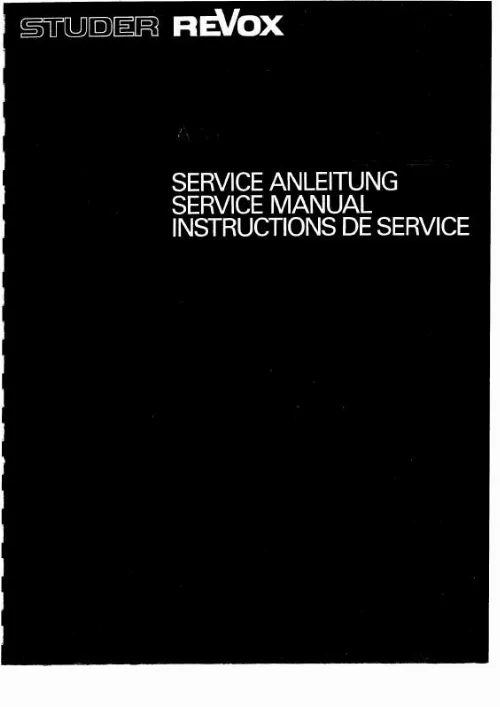
Extrait du mode d'emploi STUDER A700
Les instructions détaillées pour l'utilisation figurent dans le Guide de l'utilisateur.
3 Chargez le papier dans le bac Tirez complètement le bac à papier pour le sortir de l'imprimante. 4 2 Tout en appuyant sur le levier de déblocage des guide-papiers, faites glisser ces guidepapiers pour les ajuster à la taille du papier. Veillez à ce que les guides soient fermement installés dans leur logement. Mettez du papier dans le bac. Vérifiez que la pile de papier est bien à plat dans le bac et qu’elle ne dépasse pas le repère de hauteur. Repère de hauteur Levier de déblocage des guide-papiers 5 Avec du papier au format Legal, appuyez sur le bouton de déblocage du guide universel et déployez l’arrière du bac à papier. Bouton de déblocage du guide universel Remettez le bac à papier convenablement dans l'imprimante. 10 NE branchez PAS le câble d’interface. Vous serez invité à connecter le câble d’interface pendant l’installation du pilote. 3 A l’issue du préchauffage de l’imprimante, le message PRET s’affiche. 1 Installation du pilote 2 Passez à la page suivante 11 Pour les administrateurs Macintosh® Réseau Macintosh® USB Branchez le cordon d’alimentation à une prise/fiche secteur. Allumez l’interrupteur de l’imprimante. Windows® Réseau Windows® Parallèle Vérifiez que l’interrupteur de l’imprimante est en position éteinte. Branchez le cordon d’alimentation à l’imprimante. 4 Appuyez sur la touche Go. L’imprimante imprime une page test. Vérifiez que la page test s’est imprimée correctement. Windows® USB Installation de votre imprimante 4 Imprimez une page test Etape 1 6 Installation de votre imprimante Définissez la langue d’affichage du panneau de commande 1 Appuyez sur la touche + jusqu’à ce que le message CONFIG s’affiche. Appuyez sur la touche Set. CONFIG 2 Appuyez de nouveau sur la touche Set. [...] 6 août 2003 Nagoya, Japon Important A shielded interface cable should be used to ensure compliance with the limits for a Class B digital device. Changes or modifications not expressly approved by Brother Industries, Ltd. could void the user's authority to operate the equipment. Déclaration de conformité aux prescriptions de Industry Canada (pour le Canada) This Class B digital apparatus complies with Canadian ICES-003. Cet appareil numérique de la classe B est conforme à la norme NMB-003 du Canada. Takashi Maeda Responsable Groupe Management de la qualité Service de gestion de la qualité Société Information & Document Laser Safety (Modèle 100-120 volts uniquement) This printer is certified as a Class 1 laser product under the U. Department of Health and Human Services (DHHS) Radiation Performance Standard according to the Radiation Control for Health and Safety Act of 1968. This means that the printer does not produce hazardous laser radiation. Since radiation emitted inside the printer is completely confined within protective housings and external covers, the laser beam cannot escape from the machine during any phase of user operation. Perturbations radioélectriques (modèle 220-240 volts uniquement) Cette imprimante satisfait à la norme EN55022 (Publication CISPR 22)/ Classe B. Avant d’utiliser ce produit, vérifiez que vous utilisez l’un des câbles suivants : 1. Un câble d’interface parallèle blindé à paire torsadée portant la marque “IEEE 1284 compliant” 2. Un câble USB Ce câble ne doit pas faire plus de 2,0 mètres de long. 3 FDA Regulations (modèle 100-120 volts uniquement) U. Food and Drug Administration (FDA) has implemented regulations for laser products manufactured on and after August 2, 1976. Compliance is mandatory for products marketed in the United States...
Téléchargez votre notice ! Téléchargement gratuit et sans inscription de tous types de documents pour mieux utiliser votre autres STUDER A700 : mode d'emploi, notice d'utilisation, manuel d'instruction. Cette notice a été ajoutée le Mercredi 1 Janvier 2008.

